Arayüz Düzenlemesi
Kullanımınız için en rahat arayüzü kendinize hazırlayabilirsiniz...
Bu ders ile birlikte Lightwave menüsü üzerinde daha fazla hakim olmanız hedeflenmiştir. İstediğiniz komutları ve menüleri değiştirebilir, silebilir veya yenilerini ekleyerek, kullanımınız için en rahat arayüzü kendinize hazırlayabilirsiniz.
NOT: Uygun bir bölüm olmadığı için bu dersi Script kısmı altına yerleştirdim, ancak adminlerimiz bu tip dersleri yayınlayabilmemiz için GENEL BİLGİLER isimli bir bölüm açarlarsa, ve bu ders oraya taşınırsa memnun olurum.
Adım 1: Konfigürasyon Panelinin Açılması
1.1 Modeler veya Layout Açıldıktan sonra,
1.2 Edit menüsüne tıklayın.
1.3 Aşağıdaki resimde de görüldüğü gibi Edit Menu Layout seçilmelidir. (Kısayolu için ctrl+F10).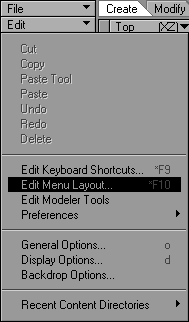
Adım 2: Konfigürasyon Paneli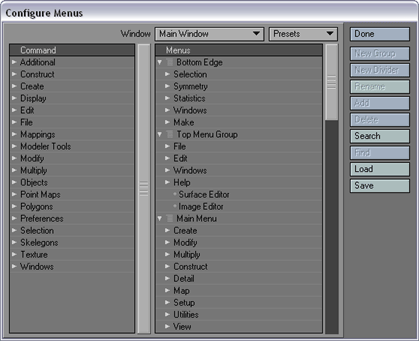
En üst ortada duran Main Window butonu, ana programdaki menü tiplerine ya da Graph Editor içerisinde değişiklik yapabilmenizi sağlamaktadır. Presets butonu ise, menü tiplerini eski haline getirmeniz veya kayıtlı diğer LW sürümlerine ayarlayabilmenizi sağlamaktadır.
Sol kısımda bulunan Command kolonu, kategorilere ayrılmış olarak LW içerisindeki tüm komutları size listelemektedir. Dışarıdan yüklenerek kullanılan Plug-in lerin bulunduğu bölüm çoğunlukla Additional kısmıdır .
Orta kısımda bulunan Menus kolonu, menü içerisinde gruplara alınmış yapıyı ve butonları size göstermektedir.
Sağ kısımda bulunan butonlar, menü düzenlemesi yapmamız için gereken işlemleri gerçekleştireceklerdir.
Done= Ayarları kaydederek Configure Menus panelini kapatacaktır.
New Group= Yeni bir menü veya alt menü yaratmak için kullanılır.
New Divider= Bölümler arasında ayraçlar eklemek gerektiğinde kullanılır.
Rename= O anda seçili olan nesne üzerinde isim değişikliyi yapabilmemizi sağlamaktadır.
Add= Bir komutun menülerden birinin altına bir buton olarak eklenmesini sağlamaktadır.
Delete= Buton, ayraç yada menülerin silinmesi işlemini gerçekleştirir.
Search= Komutların yerini bulmak için arama işlemi gerçekleştirir.
Find= Command bölümündeki bir komutun, Menus bölümündeki karşılığını gösterir.
Load= Daha önce kaydettiğiniz veya LW nin defauld dosyalarını geri yüklemek için kullanılır.
Save= Yaptığınız değişiklikleri, bir konfigürasyon dosyasına kaydetmek için kullanılır.
Adım 3: Ana Menü Yaratmak
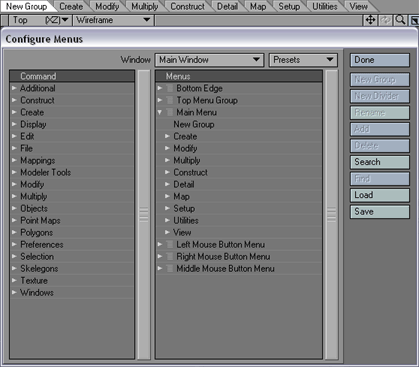
3.1 Menus kolonu içerisinde değişikliğini yapmak istediğiniz menüyü belirleyin. Modelleme veya animasyon için gereken komutların toparlandığı bölüm Main Menu bölümüdür.
3.2 Menüyü belirledikten sonra, isminin yanında bulunan beyaz renkteki ok tuşu ile alt bölümlerine ulaşabilir, alt bölümlerin yanında bulunan bu beyaz oklar ile komutlara ulaşabilirsiniz.
3.3 Herhangi bir menü altında bir sekme yaratmak için, üzerine gelerek New Group butonuna basın.
3.4 New Group butonuna bastığınızda karşınıza yeni bir menü yaratmanız için sizden isim soran bir pencere ile karşılaşacaksınız. Bu isim otomatik olarak New Group şeklinde size sunulacakır. Bu ismi istediğiniz şekilde değiştirebilirsiniz.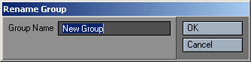
Adım 4: Alt Menü Yaratmak
4.1 Alt bölüm yaratmak içinde, daha önce yaratmış olduğumuz ana menü üzerine gelerek New Group butonuna basıyoruz. Bu alt menüler, Modeler veya Layout da sol kısımda yukarıdan aşağıya doğru dizili olan bölümdür.
4.2 New Group butonuna bastığınızda karşınıza yeni bir alt menü yaratmanız için sizden isim soran bir pencere ile karşılaşacaksınız. Bu isim otomatik olarak New Group şeklinde size sunulacakır. Bu ismi istediğiniz şekilde değiştirebilirsiniz.
Adım 5: Buton Yaratmak (Taşımak)
5.1 Command bölümünden, yerini değiştirmek veya eklemek istediğimiz komutu bulmamız gerekmektedir. Gruplara ayrılmış olduğundan, komutları kolaylıkla bulabilirsiniz.
5.2 Menus bölümünden de, komutu taşımak istediğimiz kısımın açılması gerekmektedir. Bu işlemi, daha öncede belirtildiği gibi beyaz renkli oklar ile yapabilirsiniz.
5.3 Son olarak yapmamız gereken işlem, Command bölümünde bulduğumuz komutu,Add butonuna basarak Menus bölümünde seçtiğimiz kısmın altına getirmektir. Bu sayede yeni bir tuşa sahip olunmuştur.
Adım 6: Açılır Buton (Drop Down) Yaratmak.
6.1 Açılır buton yapmak için öncelikle yarattığıız altmenü altında New Group butonu ile bir alt menü daha yaratmamız gerekmektedir. Bu yeni yaratılan menüyü, mouse ile tutup yukarısında bulunan menünün veya alt bölüme sahip olması istenen menünün üzerine getirilmesi ile, bu menü artık içinde komutların sıralandığı bir açılır menü durumuna gelir.
6.2 Yeni yaratılmış olan bu açılır menü seçilerek, istenilen komutlar tekrar Add komutu ile altına eklenebilir.
Bu işlemlerden sonra Modeler veya Layout kısmında yapmış olunan değişiklikler ile programı kullanmaya devam edeceksiniz. Ancak bu değişiklikler sürüm güncellemesi veya silinme durumunda kaybolabilir. Bu değişiklikler yapıldıktan sonra ayarlarınızı kaydetmenizi öneririm. Save işlemi ile yaptığınız bu değişiklikler bir CFG dosyası içerisinde saklanıcaktır. Bu dosyayıda yedeklerseniz bu ayarları tekrar yapmak durumunda kalmazsınız.
Hepinize kolay gelsin...
Ekleyen: calavera
Kapalı
Eklediğim Dersler
Ders Kategorileri
Yeni Dersler (Tutorials)
 Armor Modelleme
Armor Modelleme
Ekleyen: Dereli Ücretsiz Zbrush Dersi.
Ücretsiz Zbrush Dersi.
Ekleyen: BurakB Corona Render ile Salon Görselleştirme
Corona Render ile Salon Görselleştirme
Ekleyen: barcelona1988 Tek Bir Resimle Nasıl Sinematik Görüntü Ala Biliriz?
Tek Bir Resimle Nasıl Sinematik Görüntü Ala Biliriz?
Ekleyen: PixlandPictures After Effects - Script kullanmadan karakter rigleme
After Effects - Script kullanmadan karakter rigleme
Ekleyen: PixlandPictures 3dsmax landscape_ Making of Part1
3dsmax landscape_ Making of Part1
Ekleyen: altıneldiven Oyun yapımı dersleri 5 - Unity3D Sahne Duzeni
Oyun yapımı dersleri 5 - Unity3D Sahne Duzeni
Ekleyen: drekon